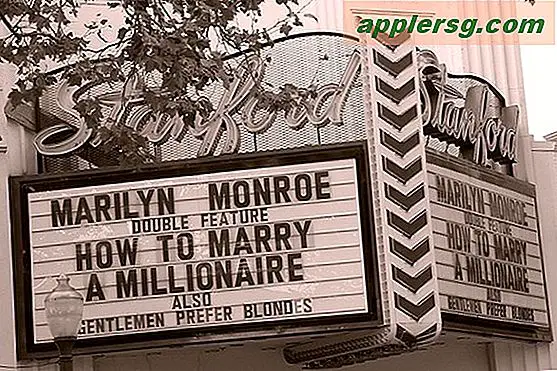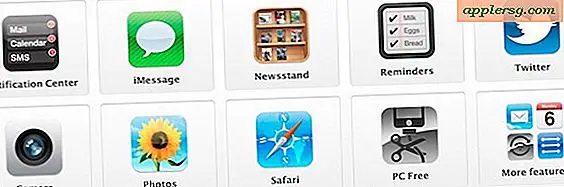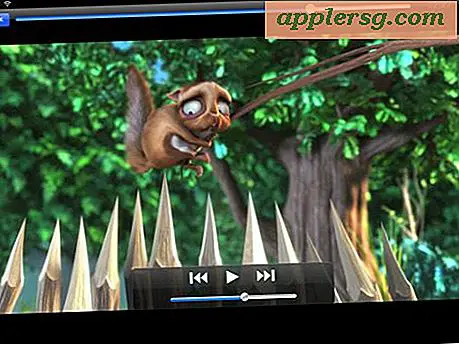Bagaimana Mengonversi Salinan Digital ke DVD
Untuk mengonversi salinan digital dari file video atau beberapa file video ke DVD, Anda memerlukan program perangkat lunak yang dapat mengonversi salinan atau salinan menjadi citra ISO, simpan ke hard drive Anda, lalu bakar gambar ke DVD. Dalam kasus pembakaran DVD, citra ISO adalah citra digital yang terdiri dari data video serta data lain, seperti judul dan bab. Banyak program yang ada untuk tujuan ini (Lihat Sumberdaya).
Langkah 1
Unduh program yang mampu mengonversi salinan digital video ke format DVD-burnable (gambar ISO) dan kemudian mentransfernya ke DVD (Lihat Sumberdaya).
Langkah 2
Instal dan luncurkan program konversi video/pembakaran DVD di komputer Anda.
Langkah 3
Muat salinan digital video atau video dalam program konversi. Untuk melakukannya, buka menu "File" dan cari item menu yang bertuliskan "Add Video," "Import Video" atau yang serupa. Telusuri file yang ingin Anda tambahkan dan klik "Buka." Jika Anda ingin membuka beberapa file video untuk dikompilasi menjadi satu film, tahan "CTRL" dan klik file tersebut.
Langkah 4
Pilih opsi pembakaran Anda jika program konversi/pembakaran memungkinkan Anda melakukannya. Dalam kebanyakan kasus, Anda harus menyimpan pengaturan pada default. Jika tidak, Anda dapat menyesuaikan ukuran penyimpanan DVD (standar 4,3 GB), format (NTSC untuk Amerika Serikat, PAL untuk Asia dan Eropa) dan kualitas (kualitas lebih rendah untuk penggunaan ruang yang lebih efisien, kualitas lebih tinggi untuk gambar yang lebih besar. )
Langkah 5
Tambahkan judul dan bab ke DVD Anda jika Anda mengkompilasi banyak klip video menjadi satu film dan jika program konversi/pembakaran memungkinkan Anda melakukannya. Akses fitur ini melalui item menu atau panel berjudul "Titles and Chapters" atau yang serupa.
Langkah 6
Pilih folder di hard drive Anda di mana Anda ingin image ISO disimpan sementara sebelum membakarnya ke DVD. Akses fitur ini melalui item menu berjudul "Folder Tujuan" atau yang serupa. Anda dapat menyimpan file gambar ISO setelah konversi dan pembakaran jika Anda ingin membuat lebih banyak DVD darinya di masa mendatang, tetapi perlu diketahui bahwa file tersebut menghabiskan ruang di hard drive Anda.
Klik "Bakar," "Buat" atau yang serupa.